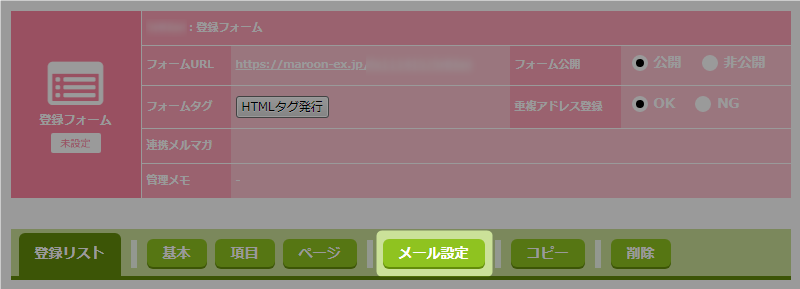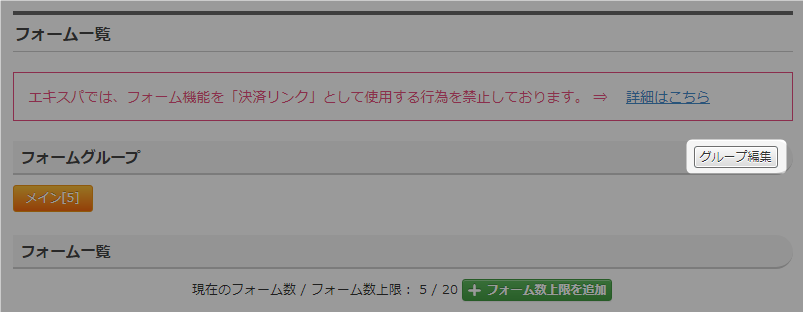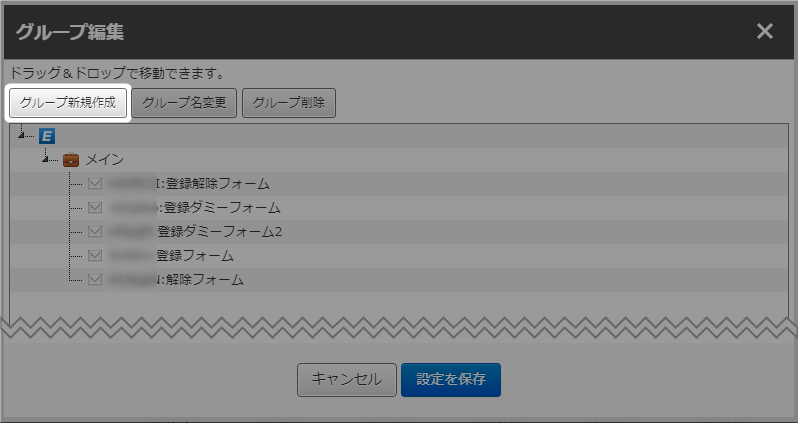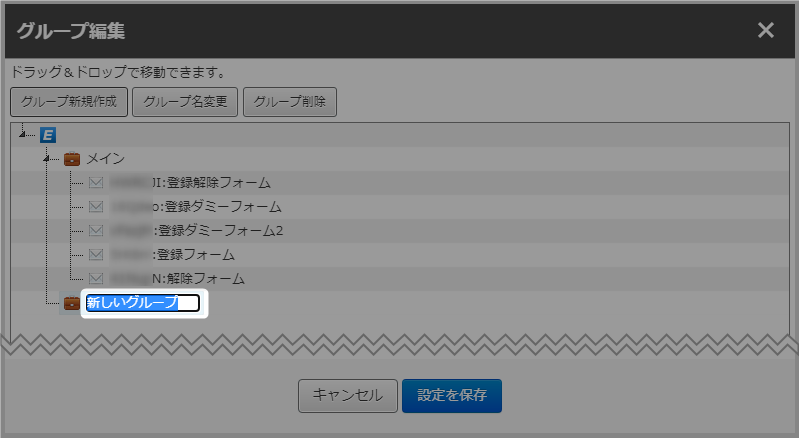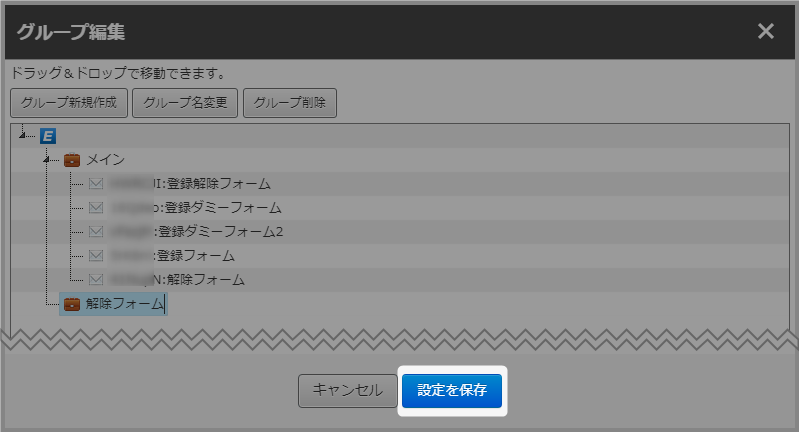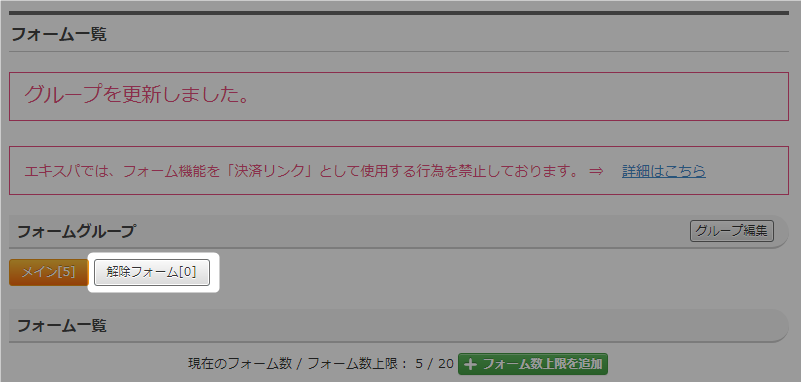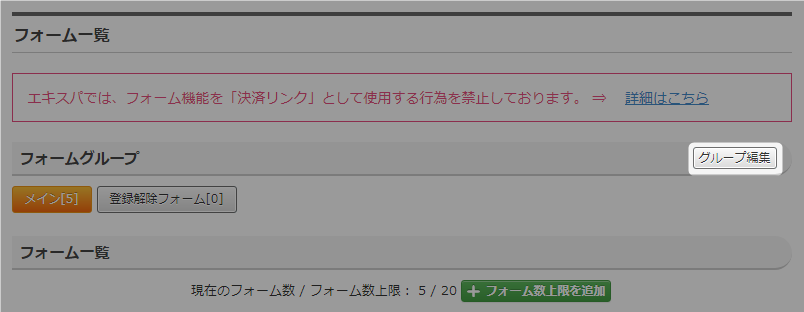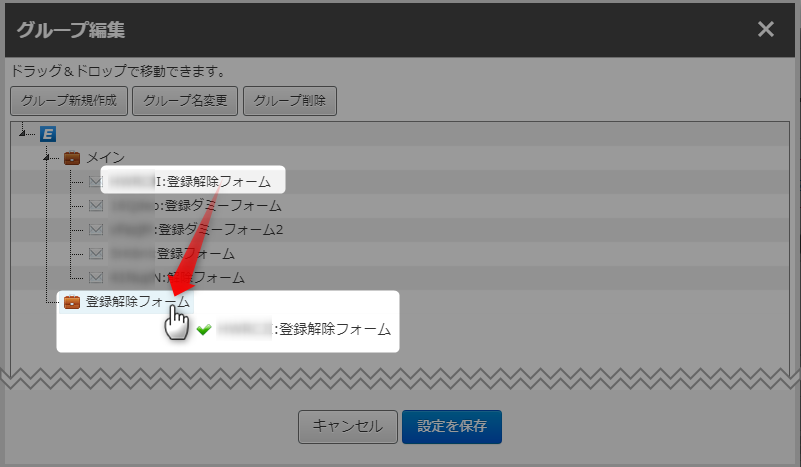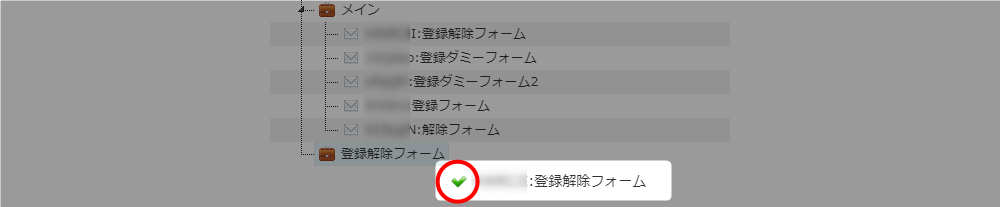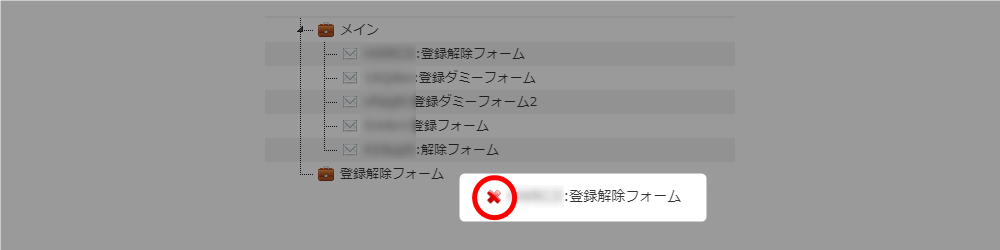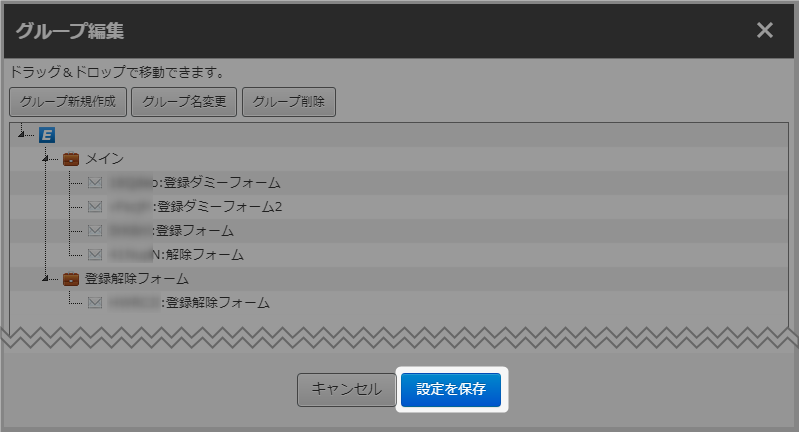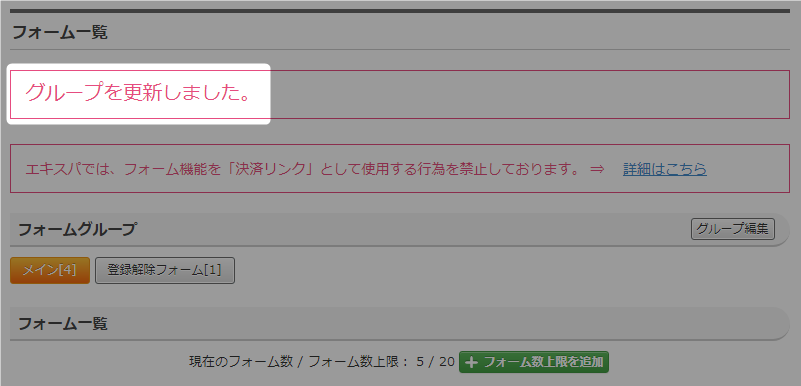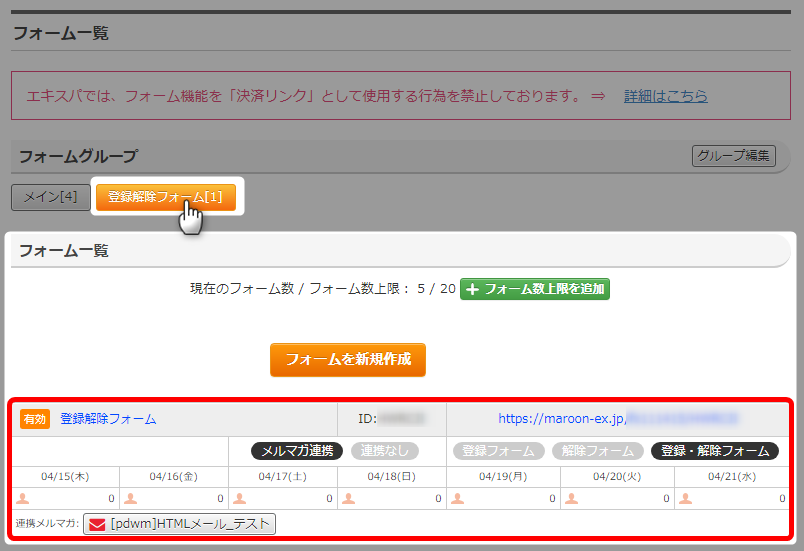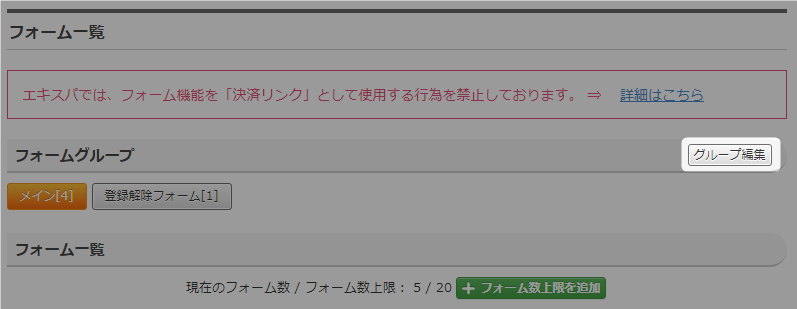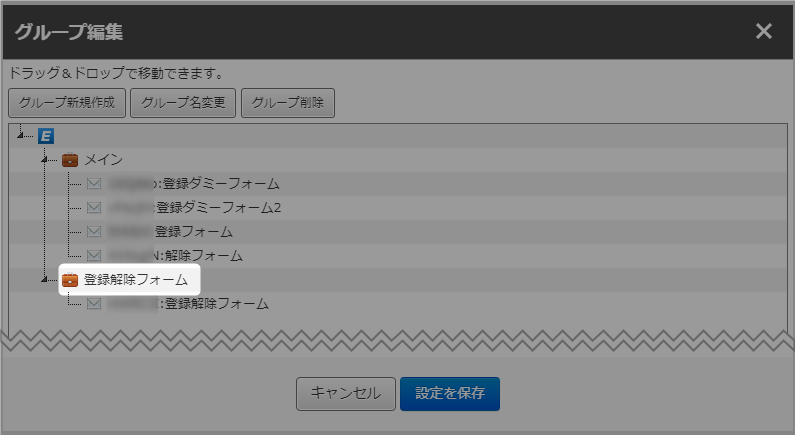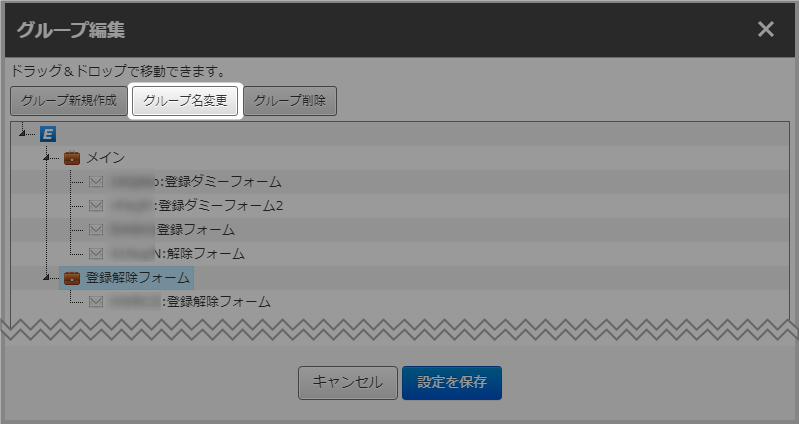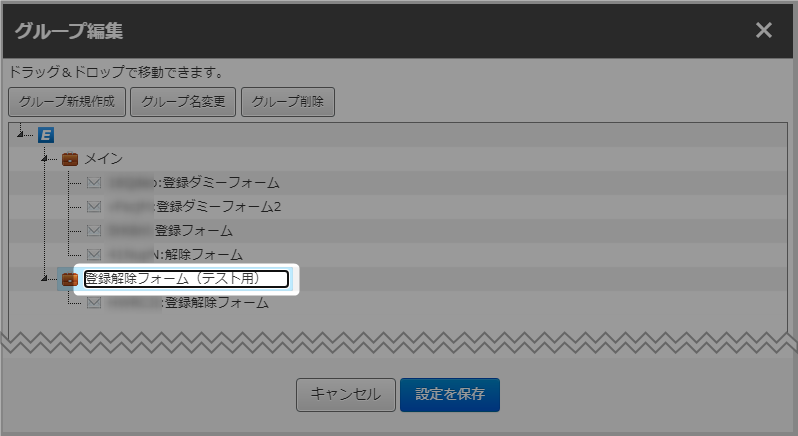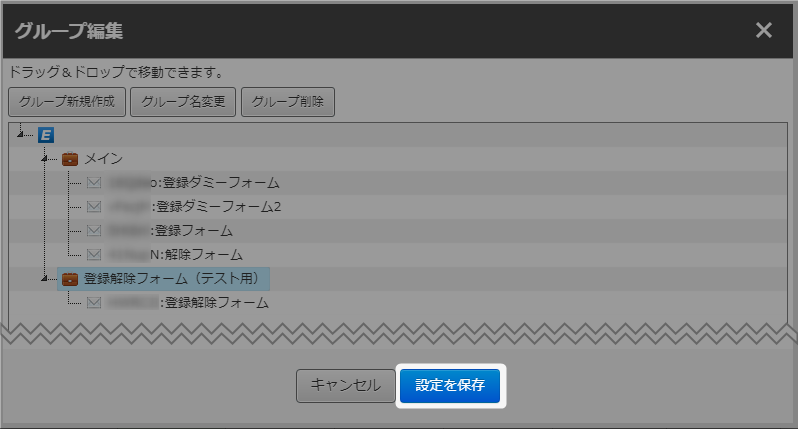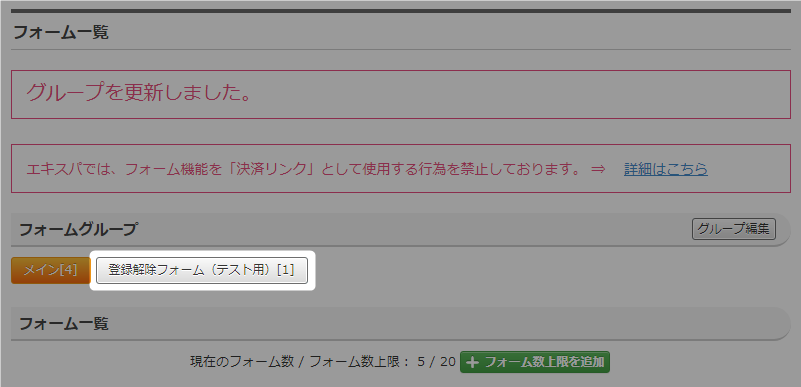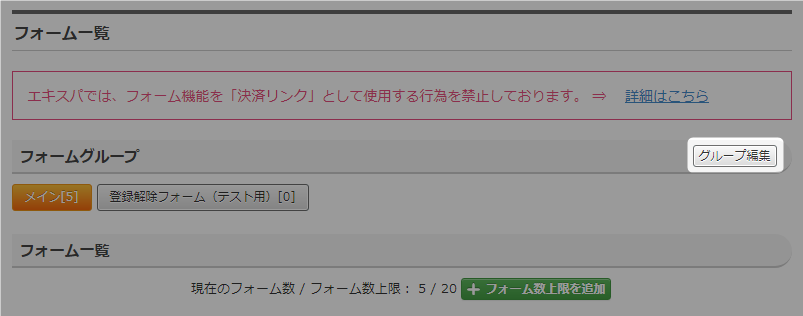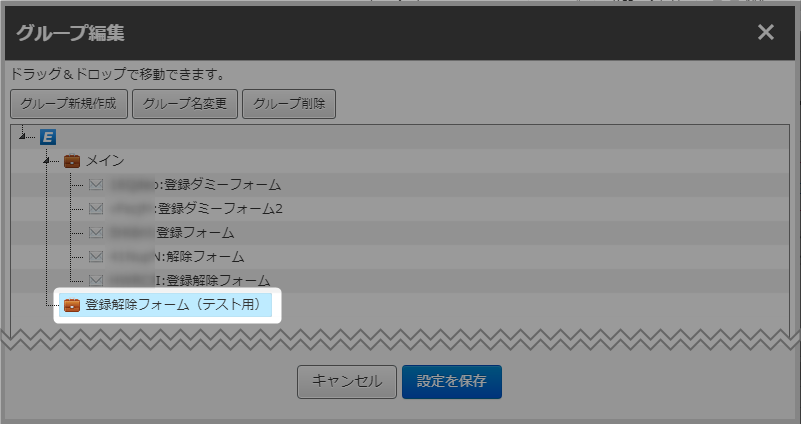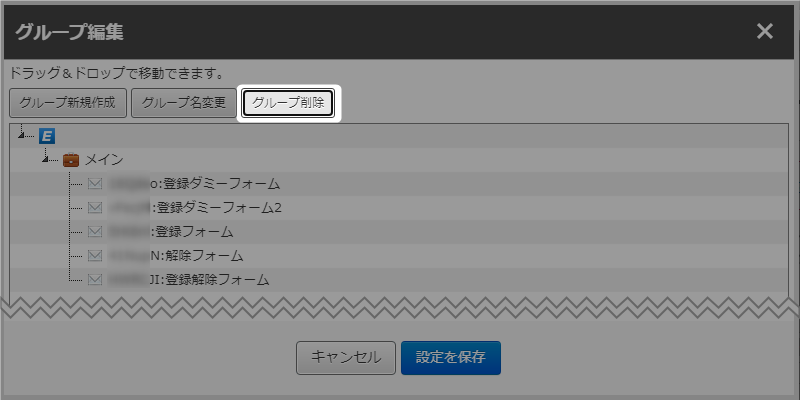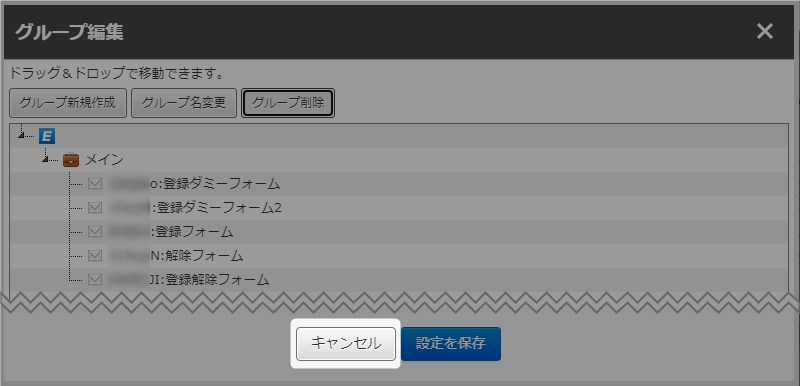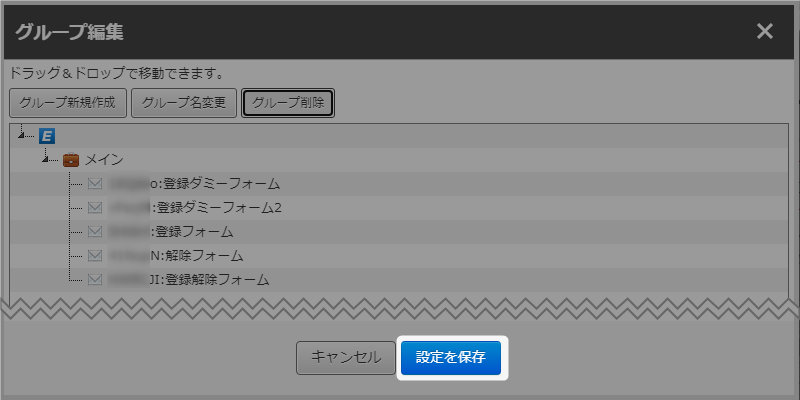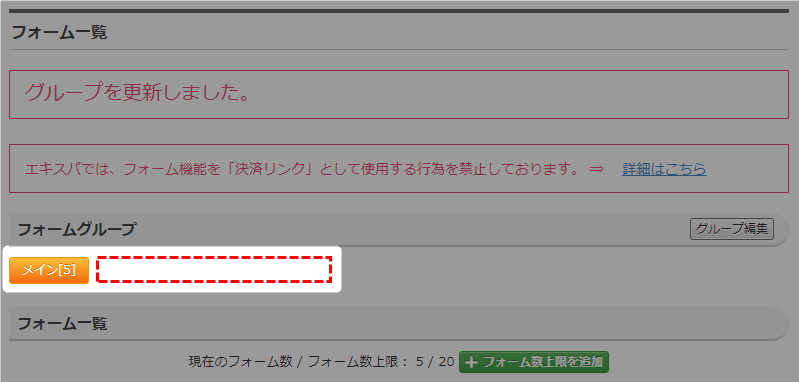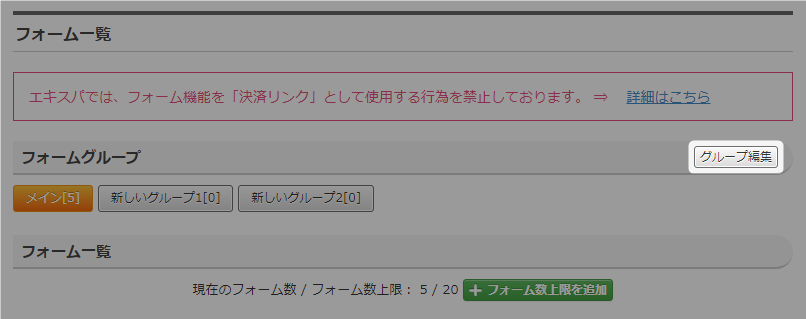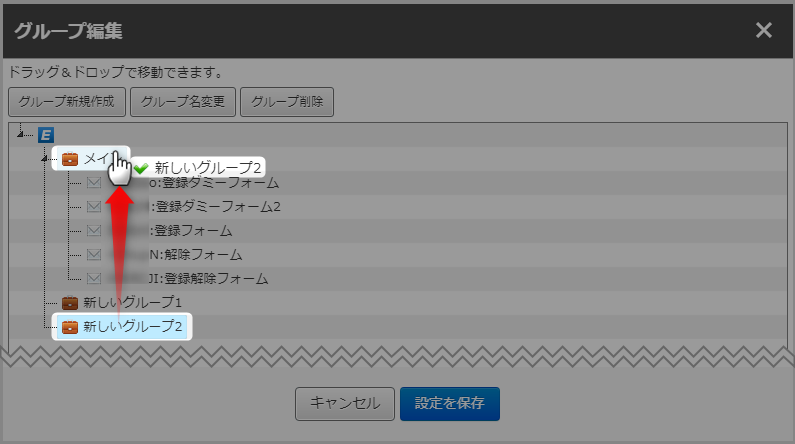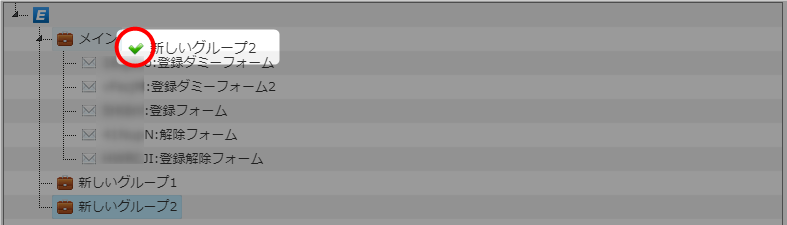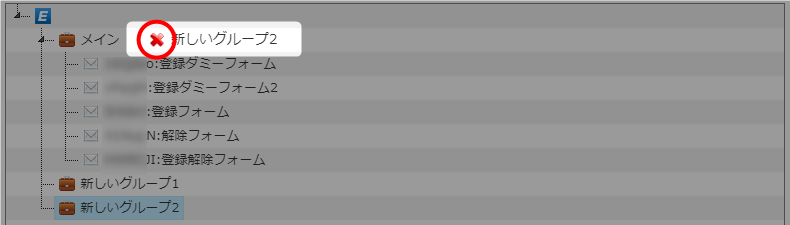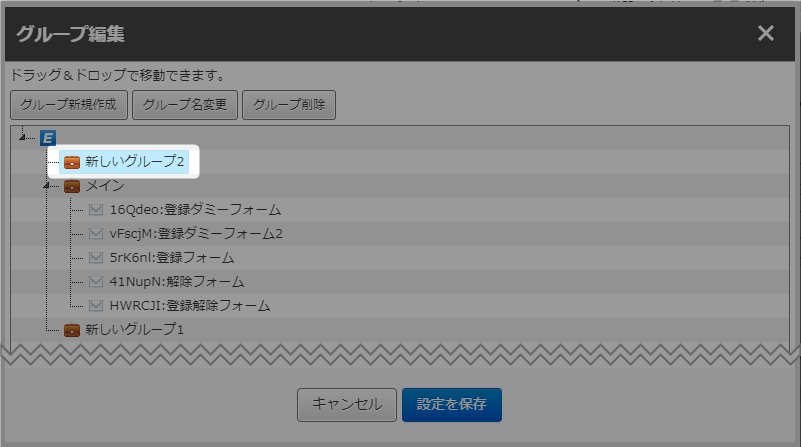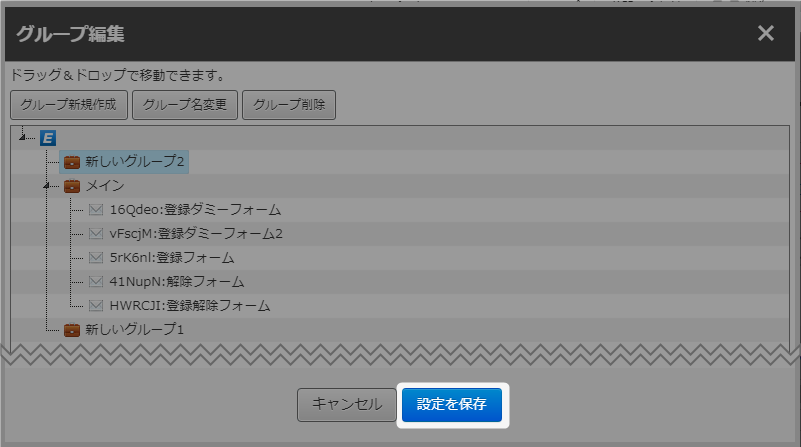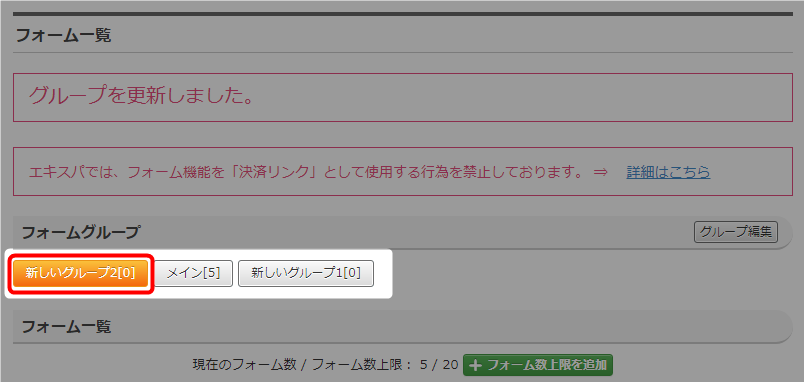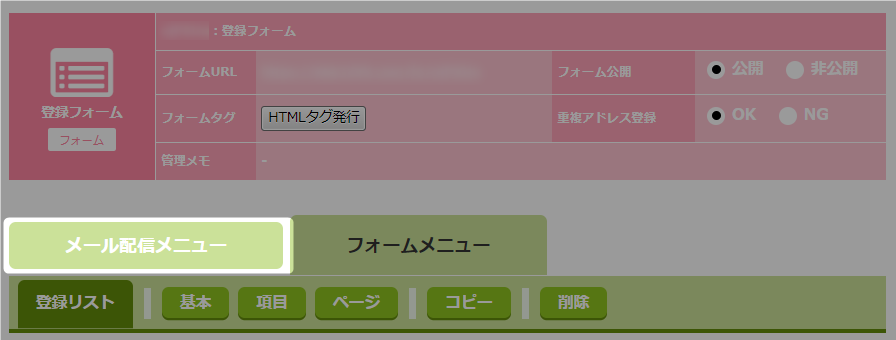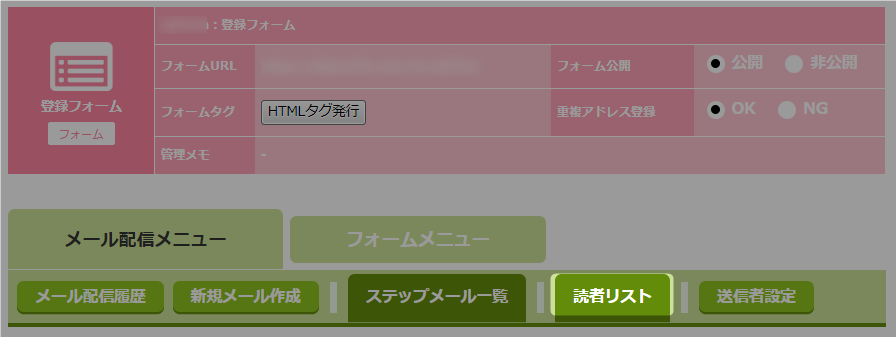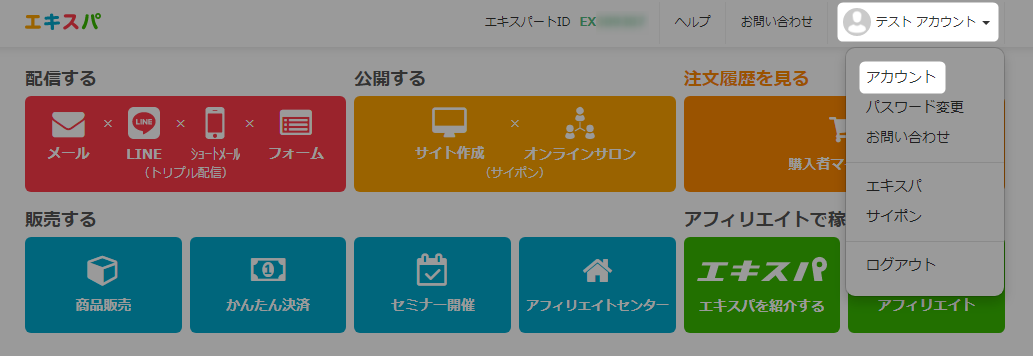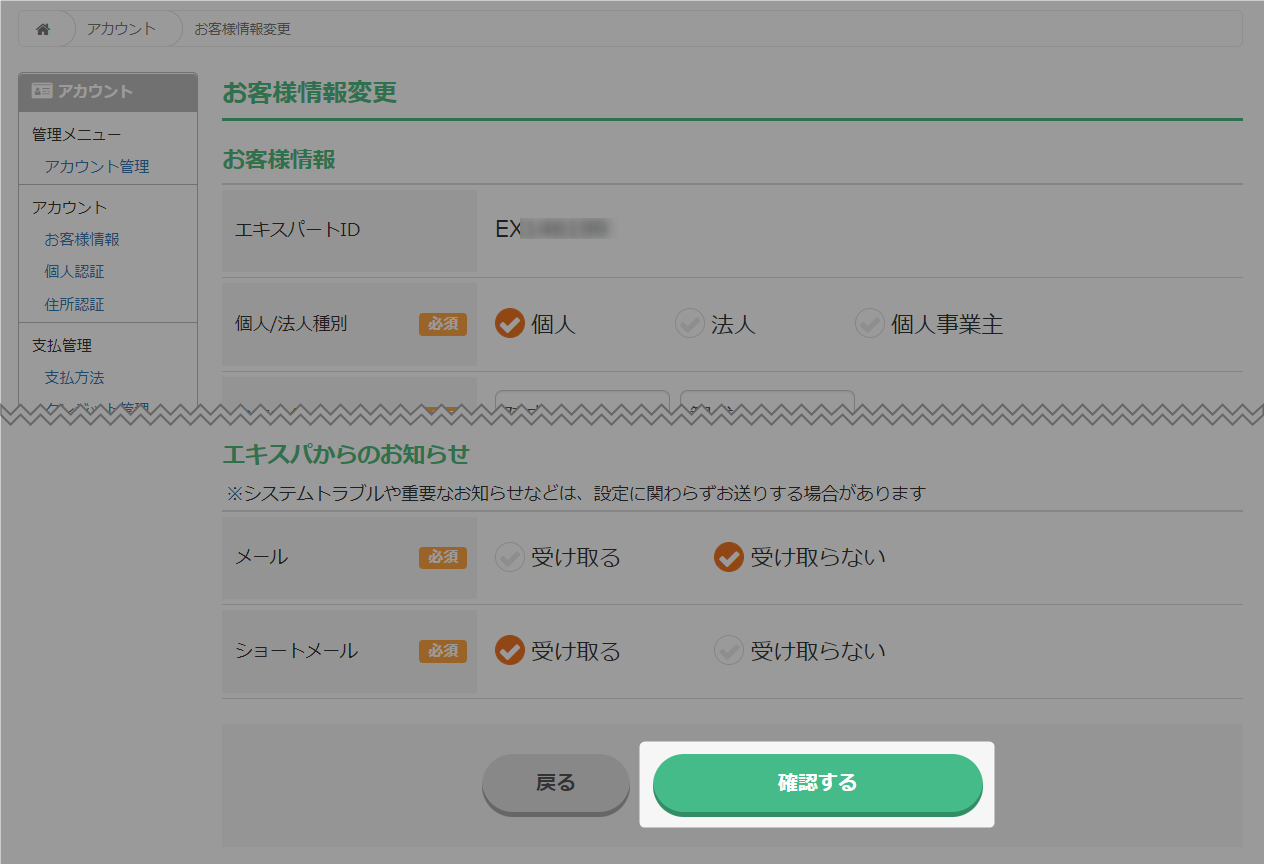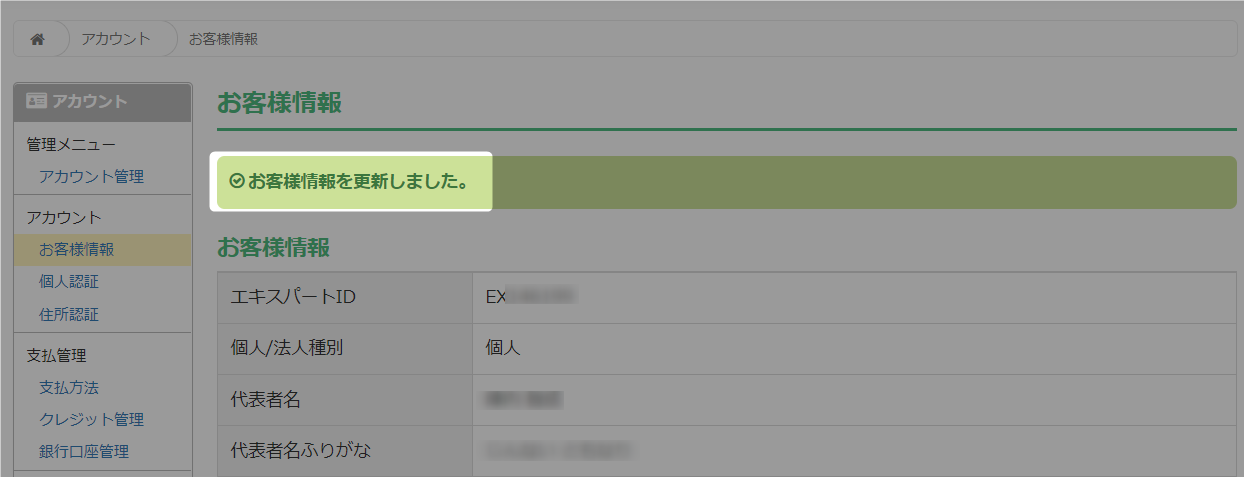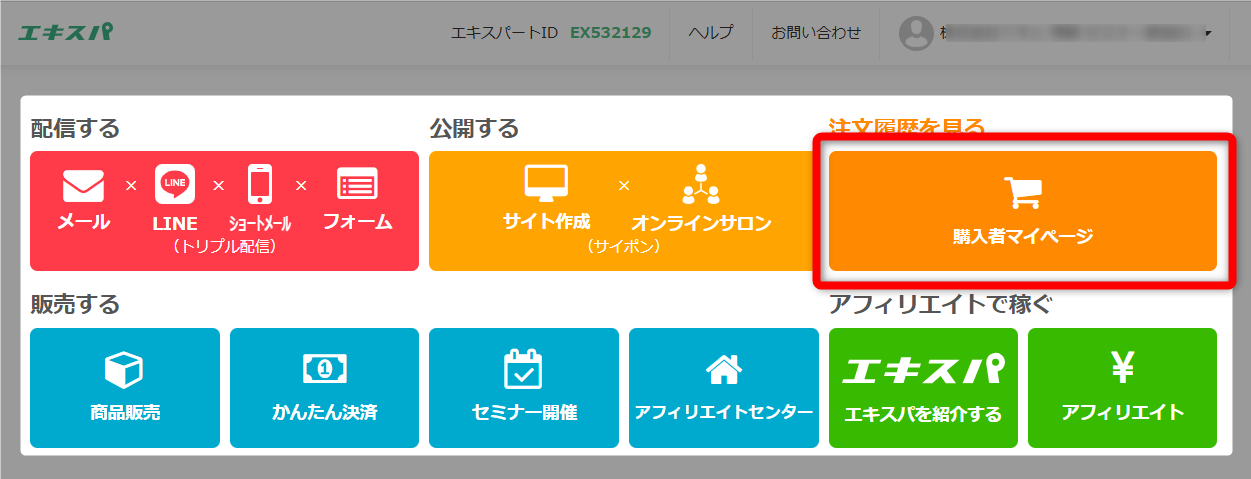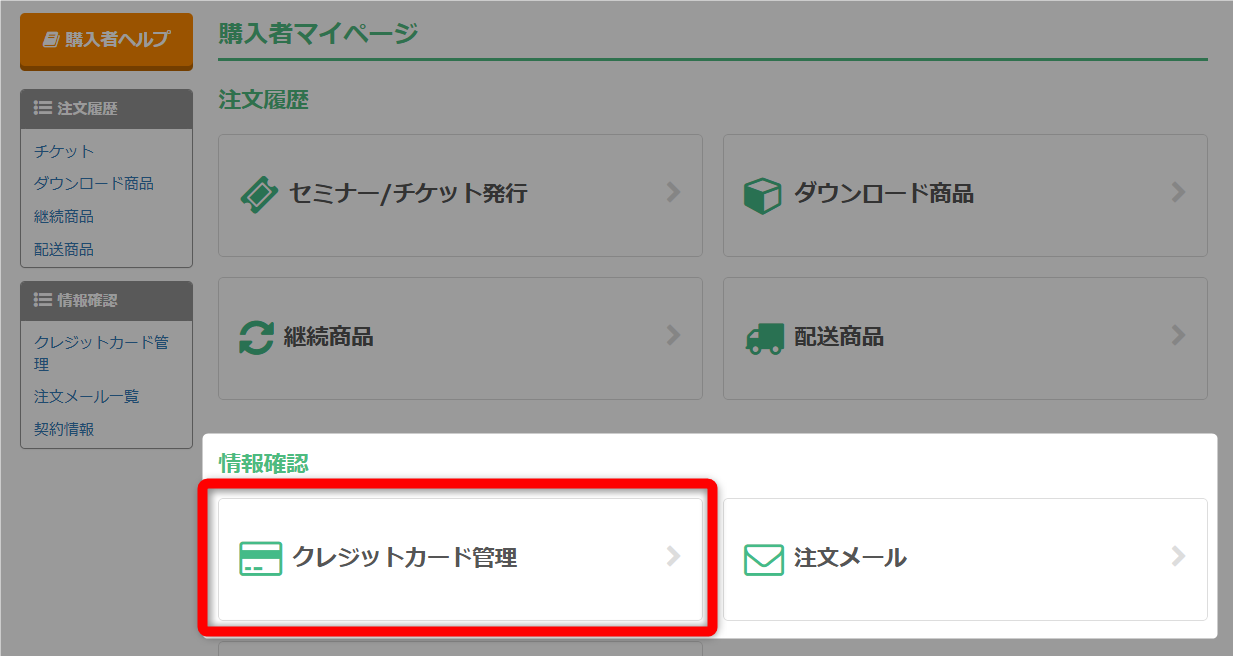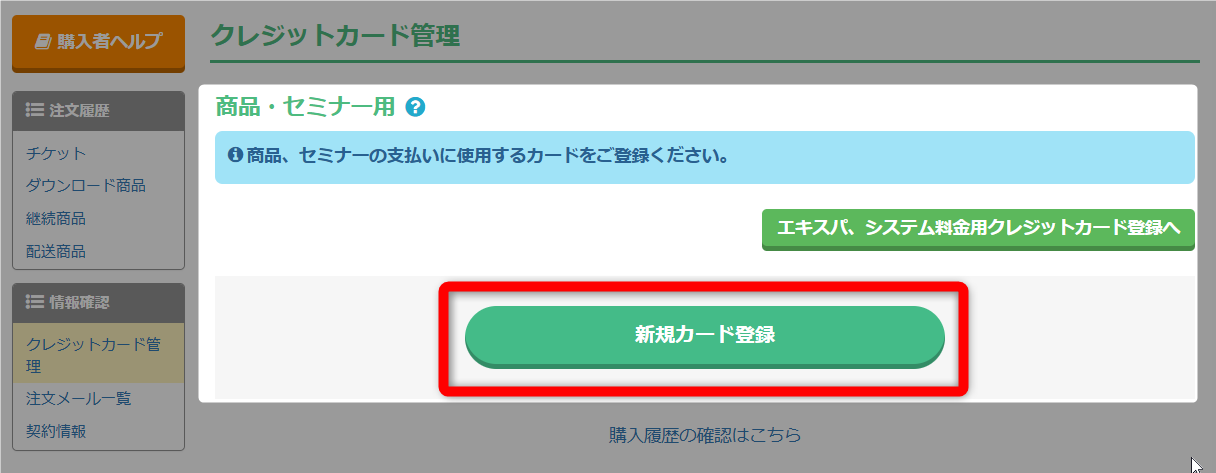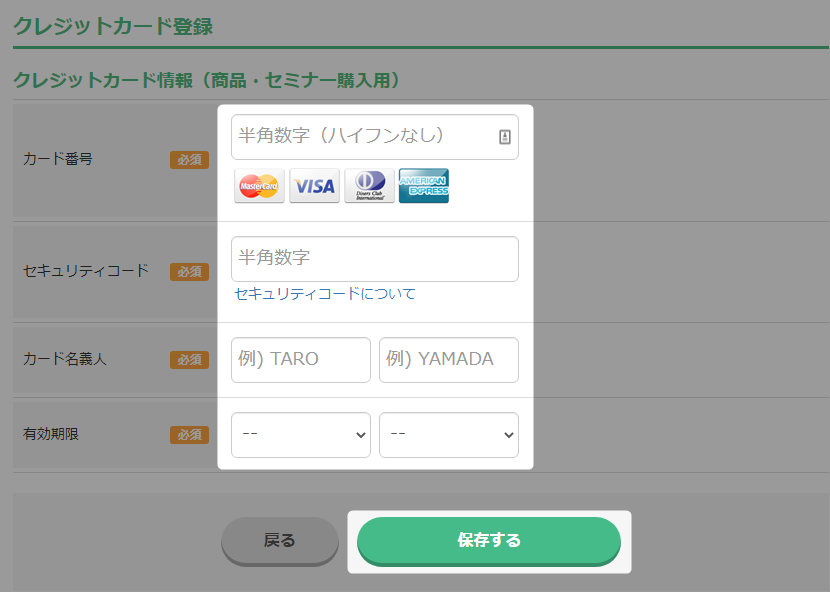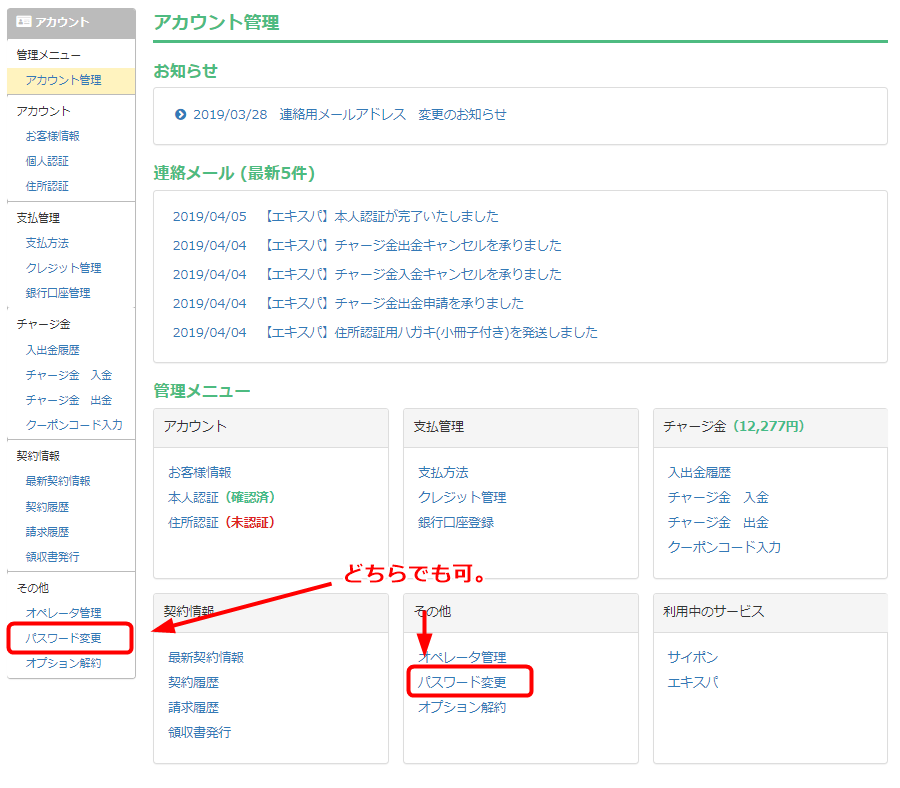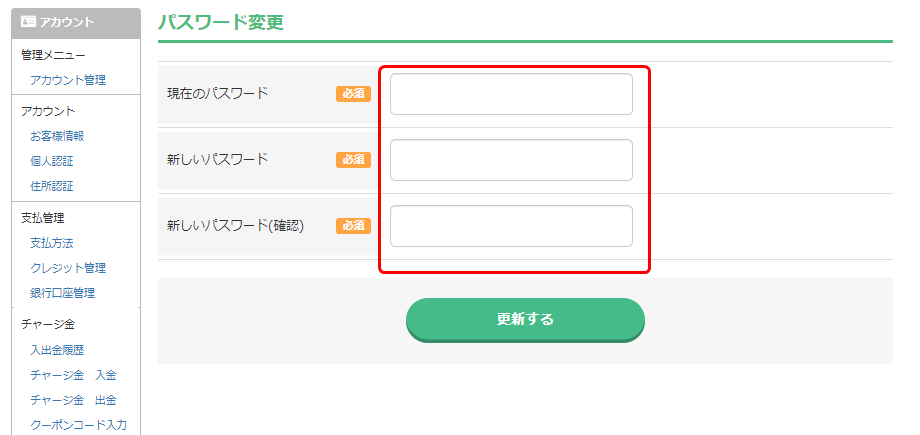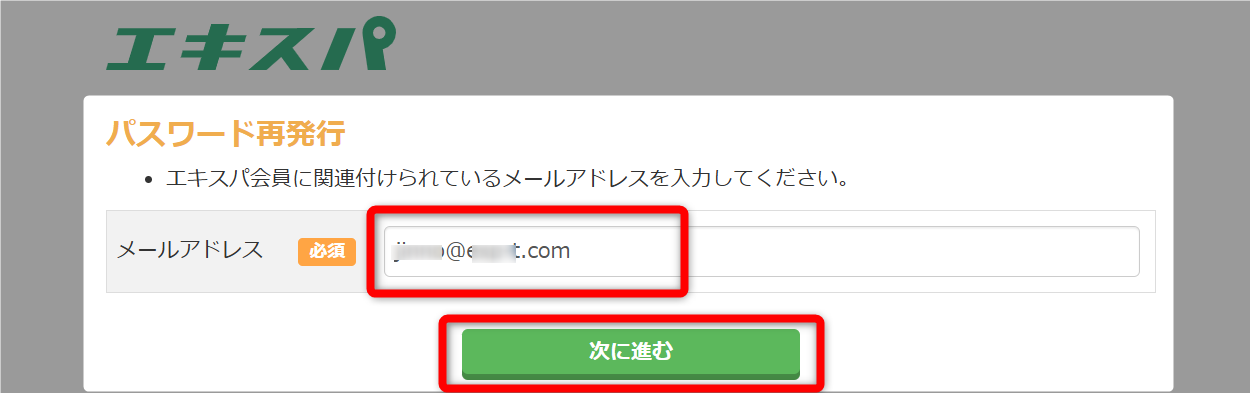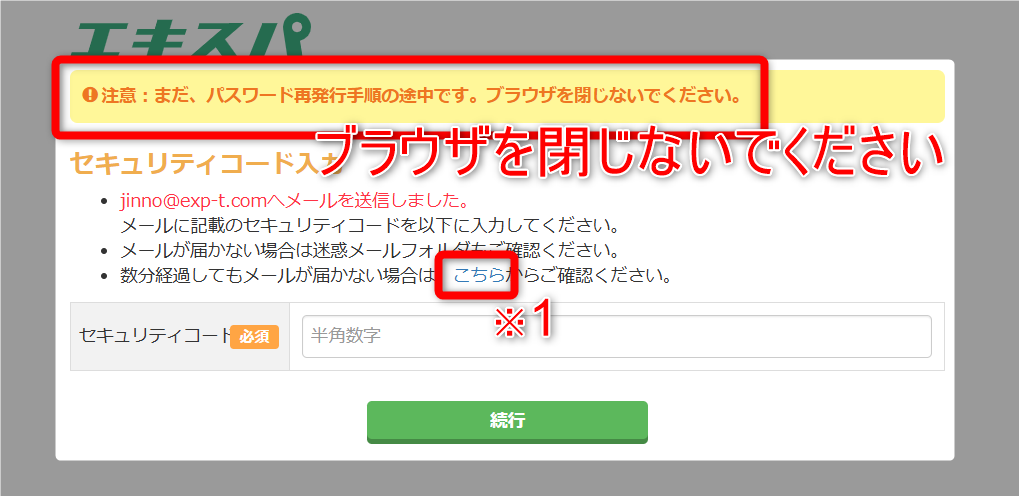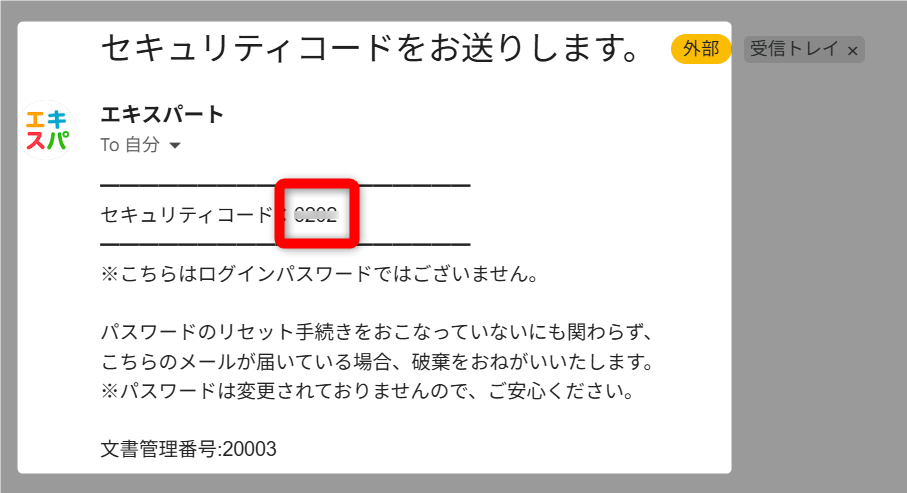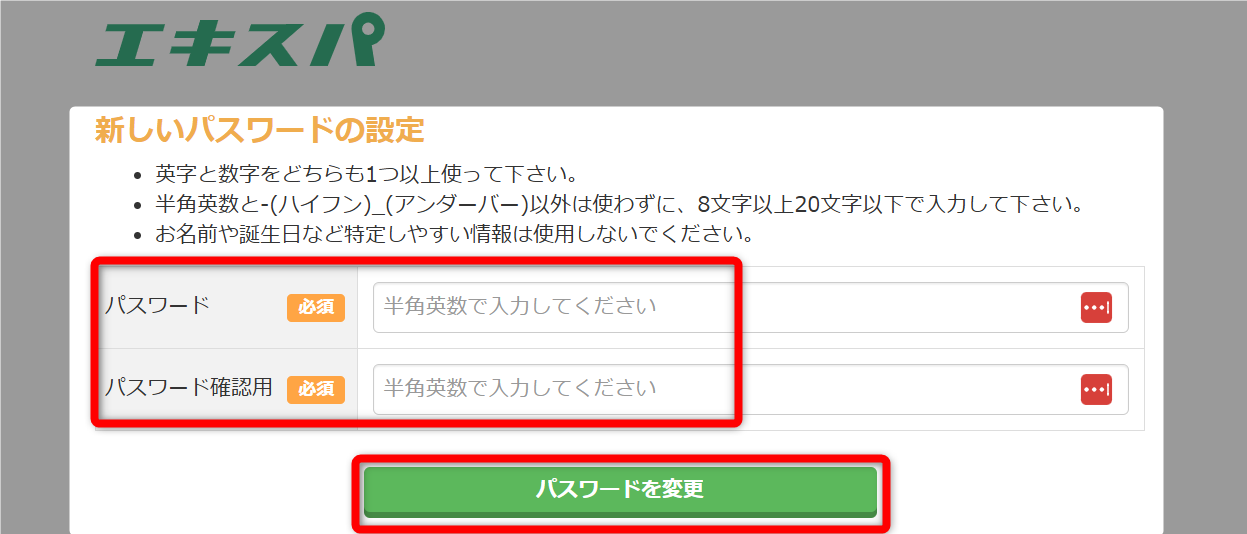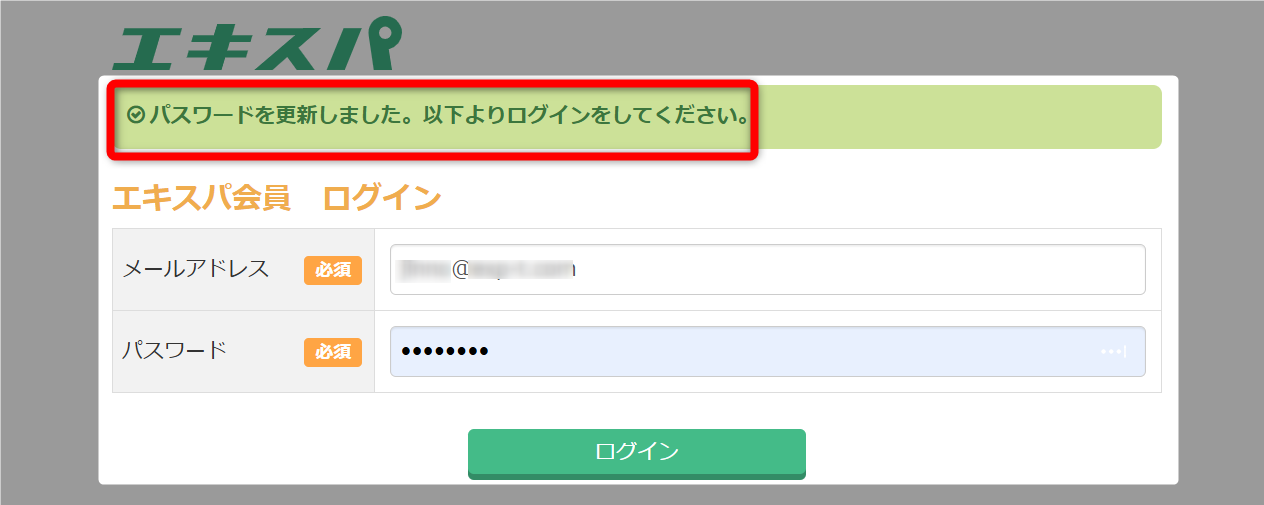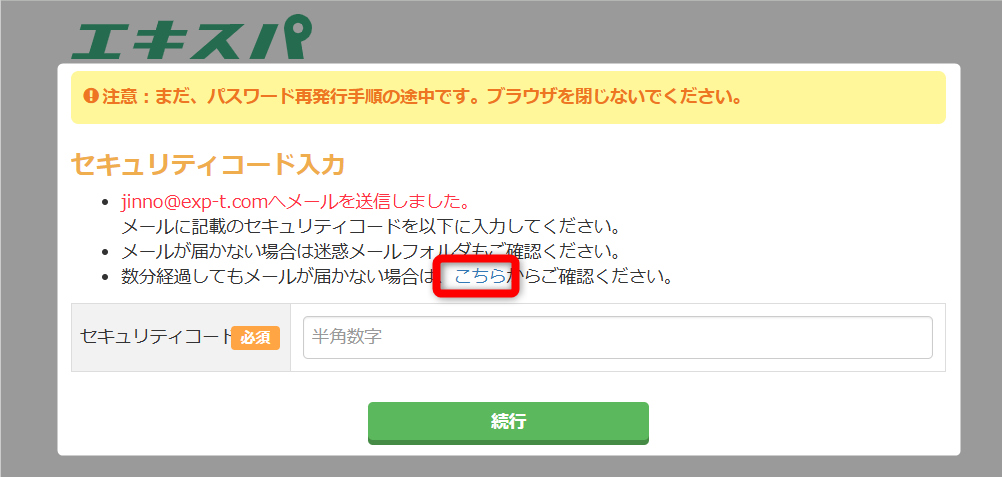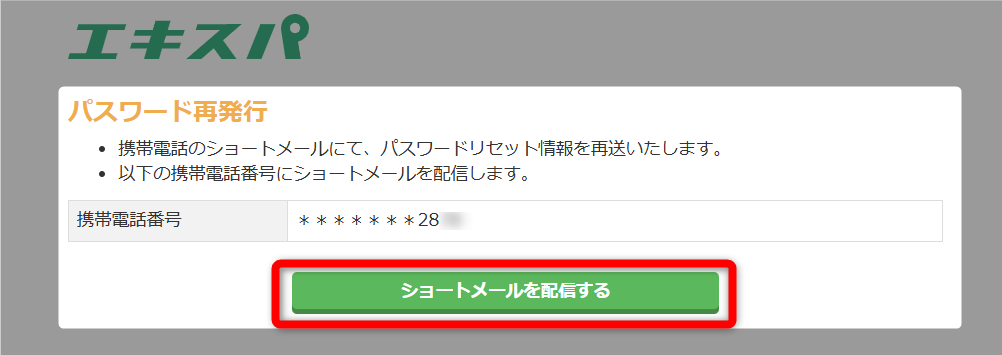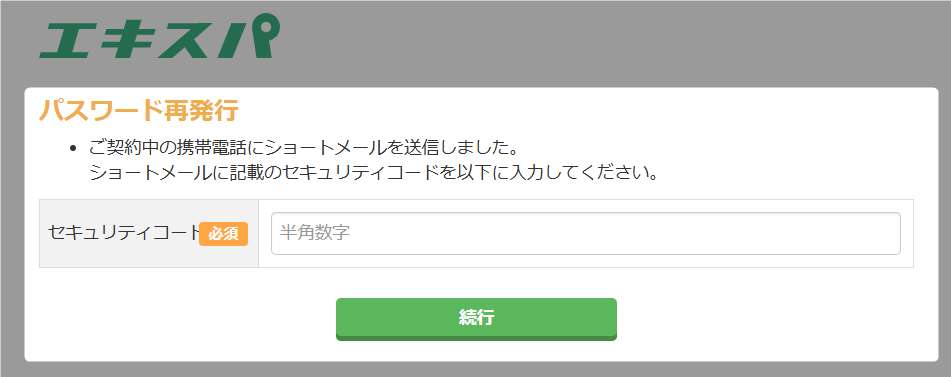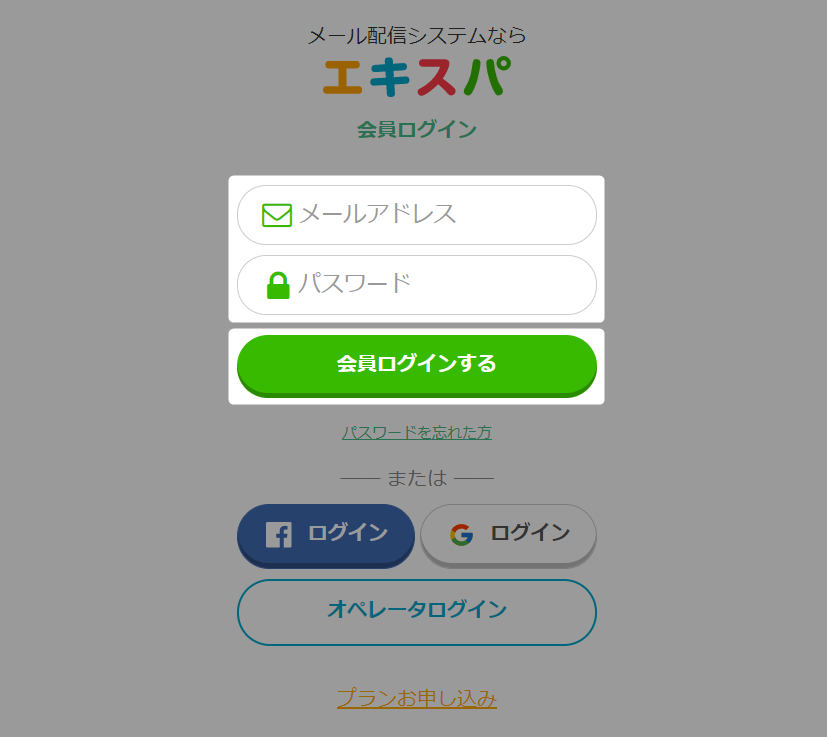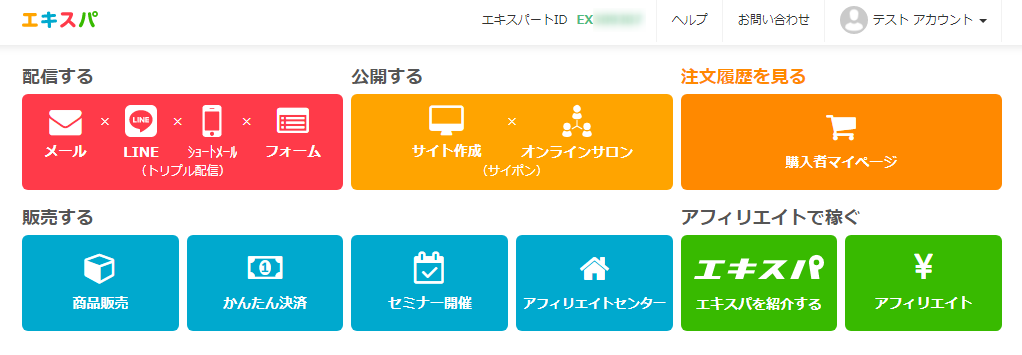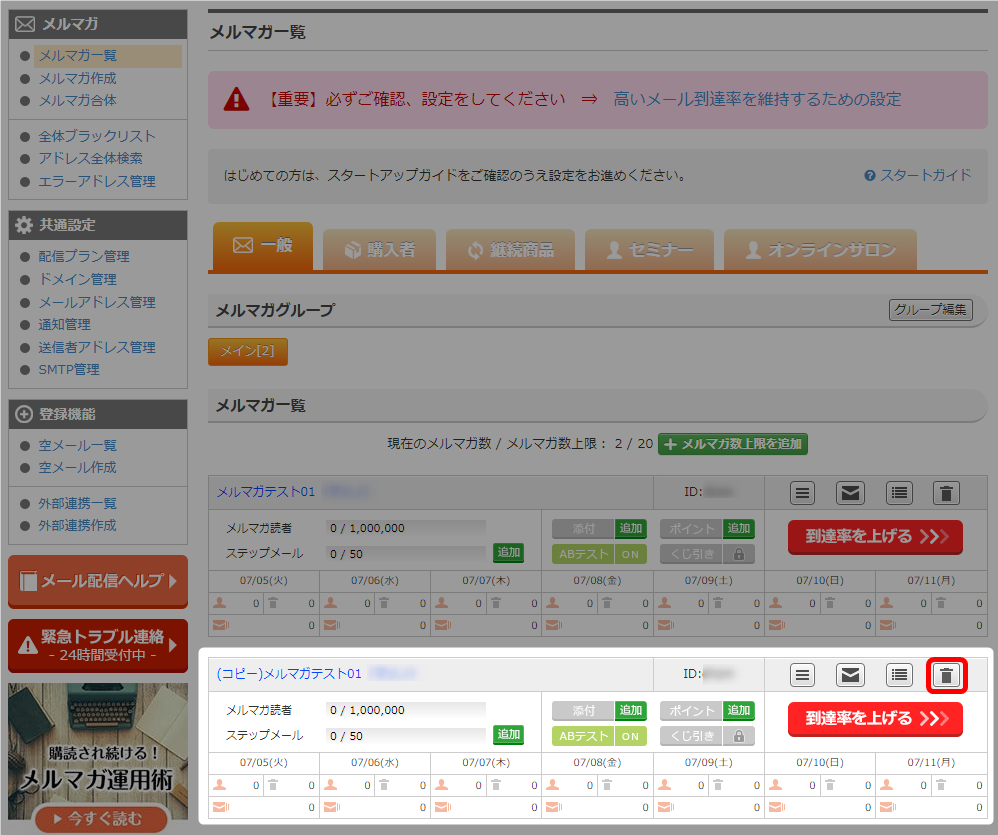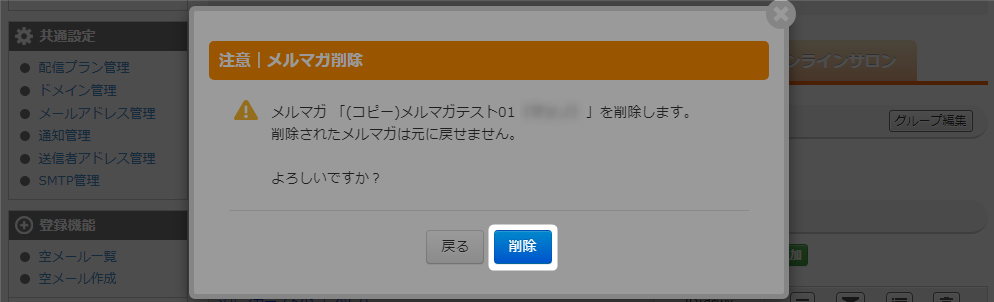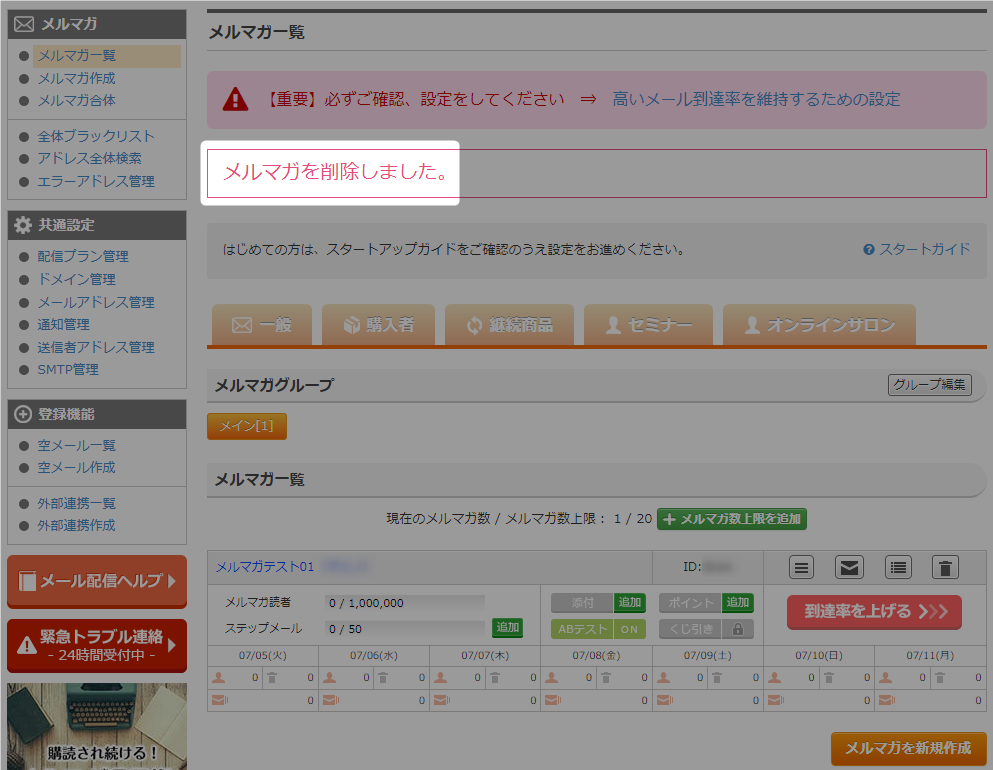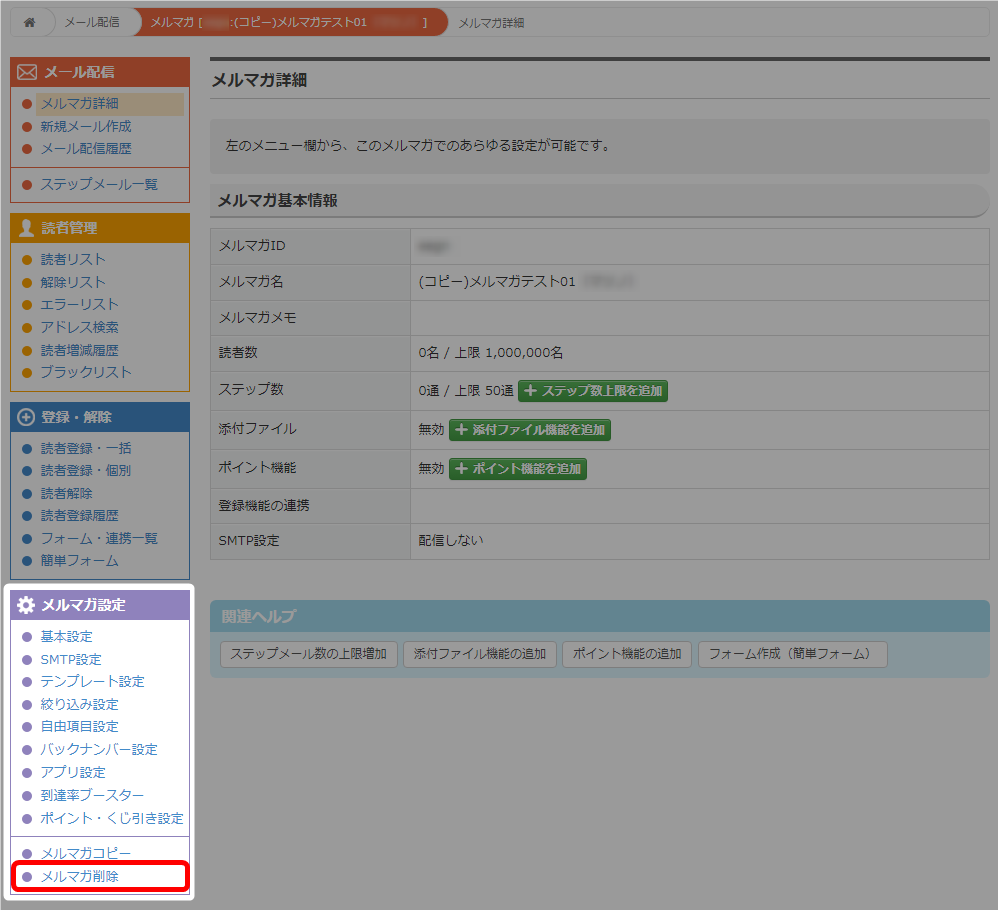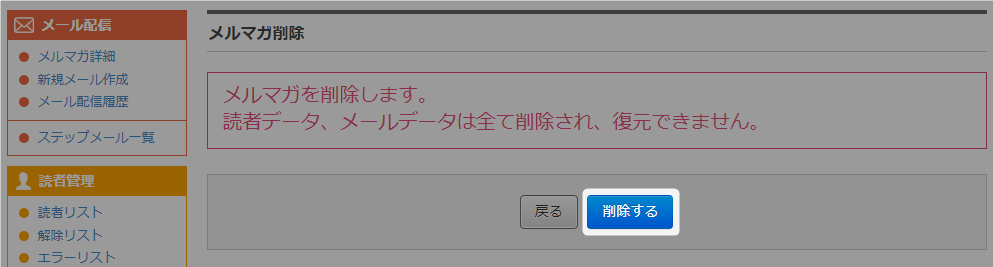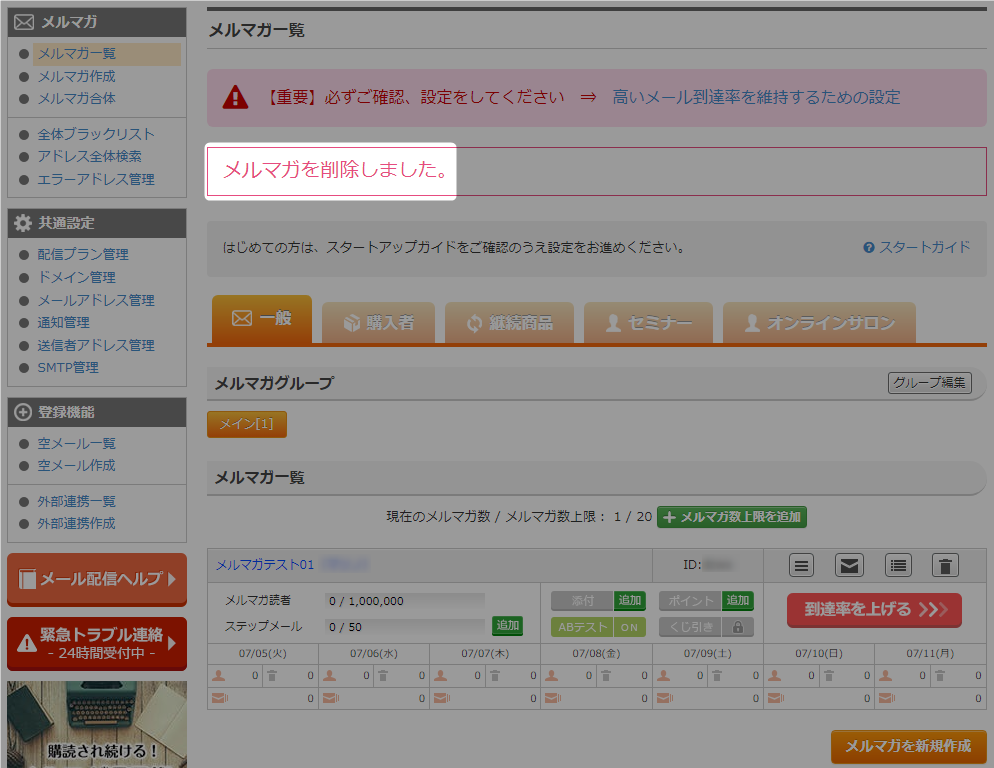基本情報の確認
- 「フォーム」をクリック。

- フォーム名をクリック。
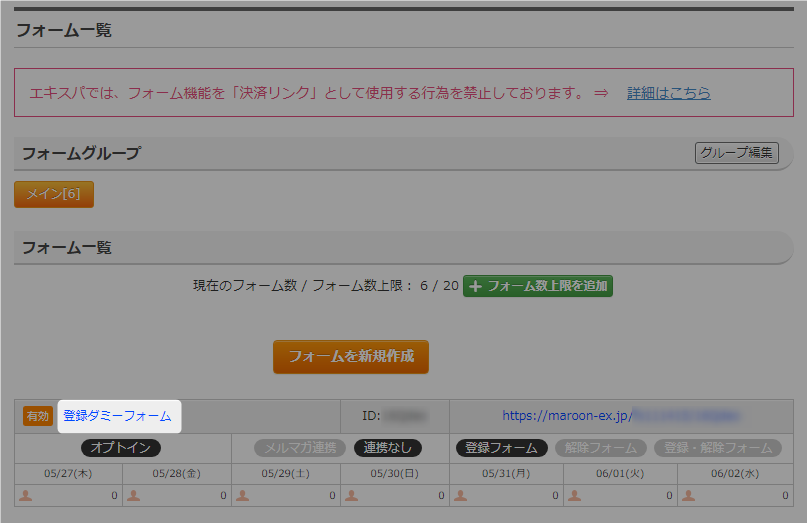
- 選択したフォームの基本情報画面が表示。
基本情報
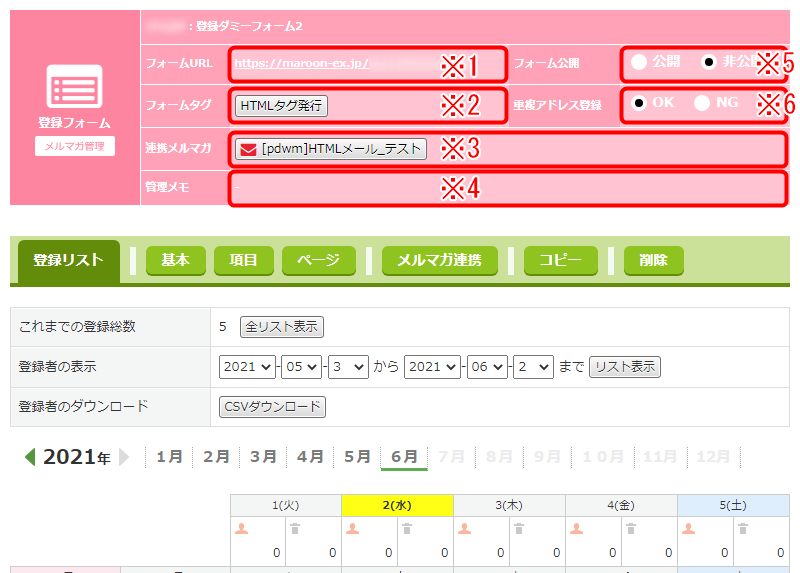
※1 フォームURL フォームのURLを確認できます。 ※2 フォームタグ タグを取得することができます。
ブログやサイト上にタグを貼り付けることでフォーム登録することができます。※3 連携マガジン フォームと連携しているマガジンを確認することができます。 ※4 管理メモ フォームの管理メモを表示します。 ※5 フォーム公開 フォームを公開・非公開の設定ができます。 ※6 重複アドレス登録 重複アドレスの登録OK・NGの設定ができます。 登録リスト
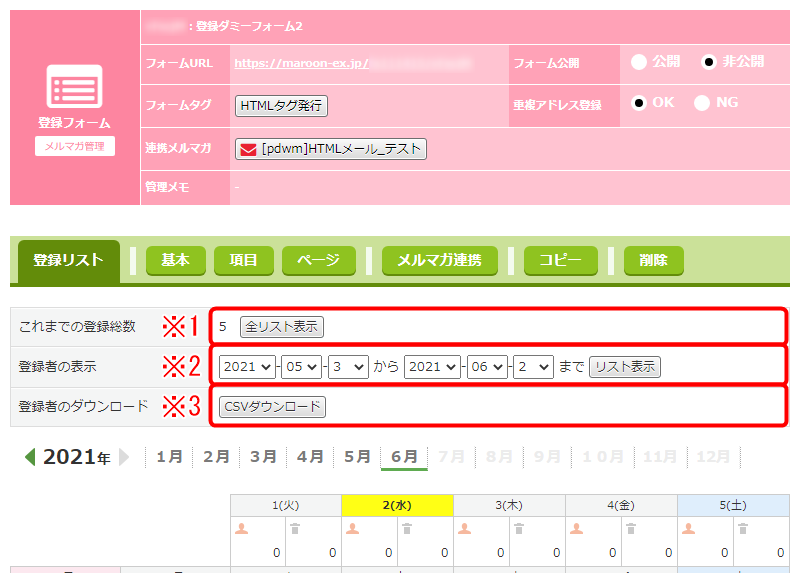
※1 これまでの登録総数 これまでの登録総数を表示します。 ※2 登録者の表示 フォームに登録している登録者の情報を、年月日を指定して
表示することができます。※3 登録者のダウンロード フォームに登録している登録者をCSV形式でダウンロードすることができます。 登録者・解除者の人数一覧
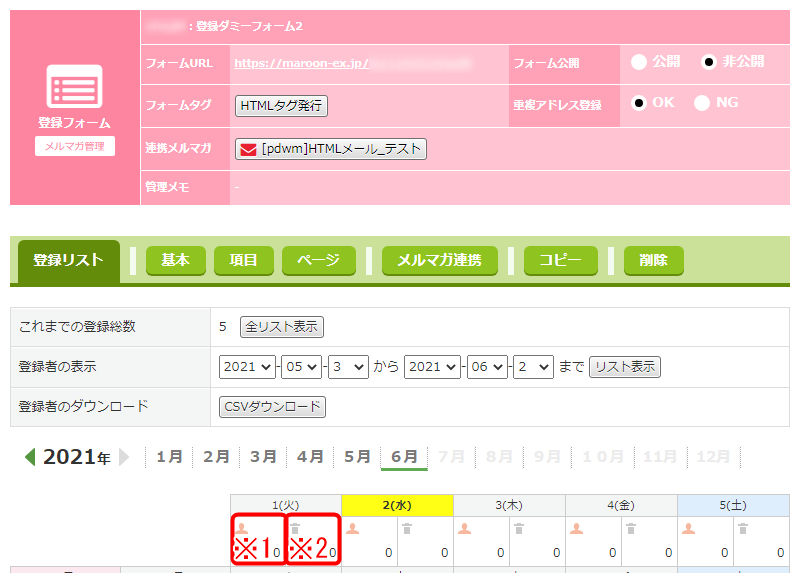
※1 左側(人のアイコン) その日付にフォームから登録した数を表示します。 ※2 右側(ゴミ箱) その日付にフォームから解除した数を表示します。 - 以上が、基本情報画面の確認手順です。
フォームの設定
・マガジンと連携して配信する場合
・マガジンと連携しないで配信する場合
マガジンと連携して配信する場合の表示項目
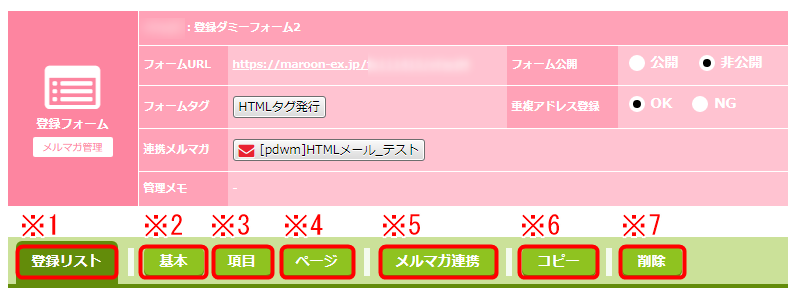
| ※1 登録リスト | フォーム経由での読者登録リストに関する情報を確認することができます。 登録リストについては以下をご確認ください。 → 「登録リスト」 |
| ※2 基本 | フォームの基本設定を行うことができます。 設定方法の詳細については、以下をご参照ください。 → 「基本設定の変更方法」 |
| ※3 項目 | フォームで利用する項目の設定を行うことができます。 設定方法の詳細については、以下をご参照ください。 → 「項目の追加及び編集方法」 |
| ※4 ページ | フォームで表示させるページの設定を行うことができます。 設定方法の詳細については、以下をご参照ください。 → 「フォームのページ編集」 |
| ※5 マガジン連携 | フォームと連携させるマガジンの設定を行うことができます。 設定方法の詳細については、以下をご参照ください。 → 「メール設定」 |
| ※6 コピー | 同じ設定内容でフォームを新規作成できます。 |
| ※7 削除 | フォームの削除を行うことができます。 設定方法の詳細については、以下をご参照ください。 → 「フォームの削除」 |
マガジンと連携しないで配信する場合の表示項目
「メール配信メニュー」と「フォームメニュー」の2つのメニューが表示されます。

◆メール配信メニュー
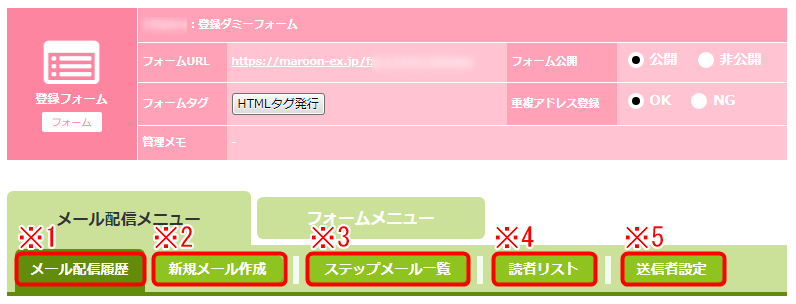
| ※1 メール配信履歴 | メールの配信履歴の確認を行うことができます。 確認方法の詳細については、以下をご参照ください。 → 「メール配信履歴の確認」 |
| ※2 新規メール作成 | 新規メールの作成を行うことができます。 設定方法の詳細については、以下をご参照ください。 → 「一括メールの新規作成」 |
| ※3 ステップメール一覧 | ステップメールの設定を行うことができます。 設定方法の詳細については、以下をご参照ください。 → 「ステップメールの新規作成」 |
| ※4 読者リスト | フォームに登録されている読者リストの確認を行うことができます。 確認方法の詳細については、以下をご参照ください。 → 「読者リストの確認」 |
| ※5 送信者設定 | メールの送信者設定を行うことができます。 設定方法の詳細については、以下をご参照ください。 → 「送信者設定」 |
◆フォームメニュー
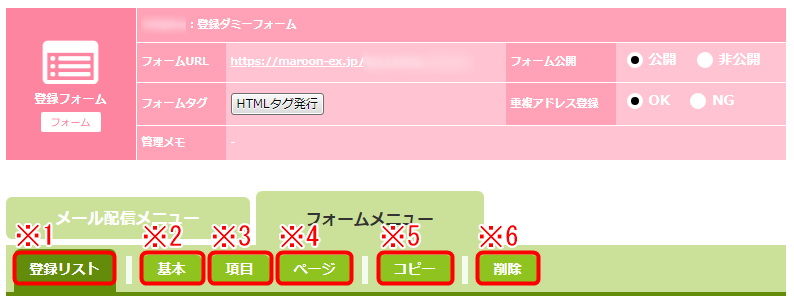
| ※1 登録リスト | フォーム経由での読者登録リストに関する情報を確認することができます。 登録リストについては以下をご確認ください。 → 「登録リスト」 |
| ※2 基本 | フォームの基本設定を行うことができます。 設定方法の詳細については、以下をご参照ください。 → 「フォームの基本設定」 |
| ※3 項目 | フォームで利用する項目の設定を行うことができます。 設定方法の詳細については、以下をご参照ください。 → 「項目の追加及び編集方法」 |
| ※4 ページ |
フォームで表示させるページの設定を行うことができます。 |
| ※5 コピー |
該当フォームをコピーすることができます。 |
| ※6 フォーム削除 | フォームの削除を行うことができます。 設定方法の詳細については、以下をご参照ください。 → 「フォームの削除」 |
連携の設定をしていない場合